文章开始前,先划划水~
今日份开心:
今天看之前发布的按钮npm包下载量有162次,早知道好好做了
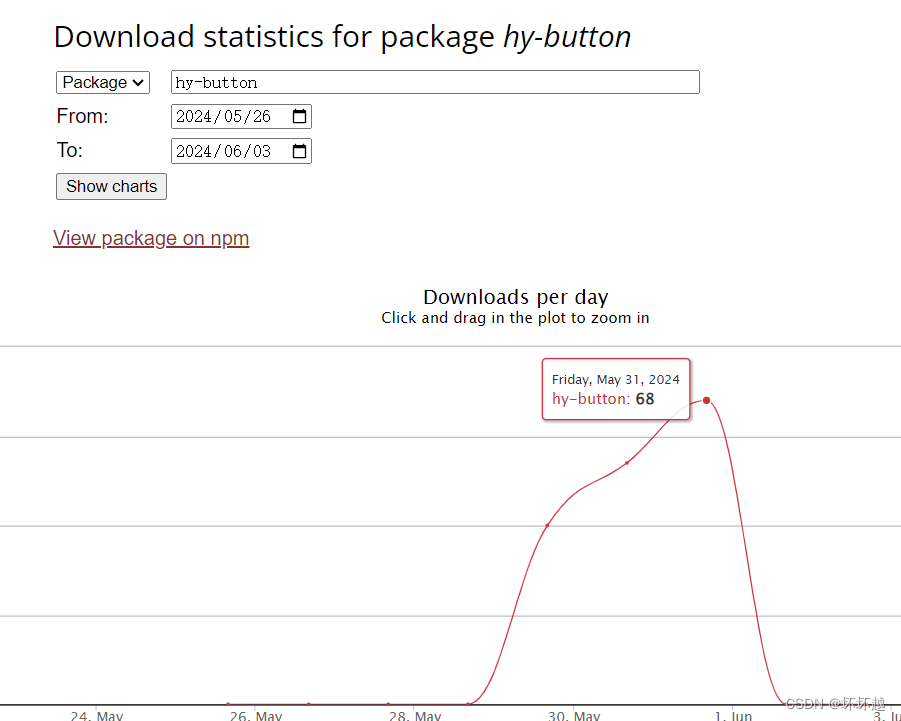
今日份不开心:
爬岗位看到一个整体都挺满意的岗位,公司位置和发展大方向都好喜欢!!!不过他的技术栈是react和nextjs的优先,这两个好像都没学过。QAQ~~~~这就是传说中的书到用时方恨少么?还有hybird跨段经验的优先,这块也没有学过,啊!我怎么那么菜!!(狗叫+emo中!!!)
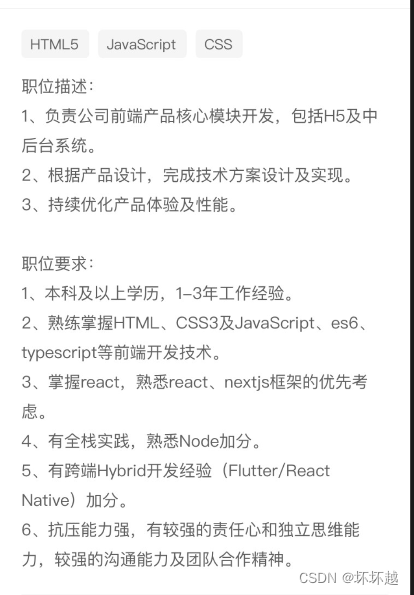
现在学估计也来不及了,但是为了防止以后错失良机,还是学学吧(最近其实超级想去学游戏引擎!)
先学学react吧,直接用黑马的教案好了,前端我好像主要都是看的黑马的教程,黑马的主要特点就是讲的比较细,教案比较完整,比较适合没基础的新人,有基础的老人看的话可能会觉得又臭又长哈哈。
正片开始~!!
好几个月没学大的新技术栈了。学习启动!!!!!(当写到这个时候我还是个react小白)
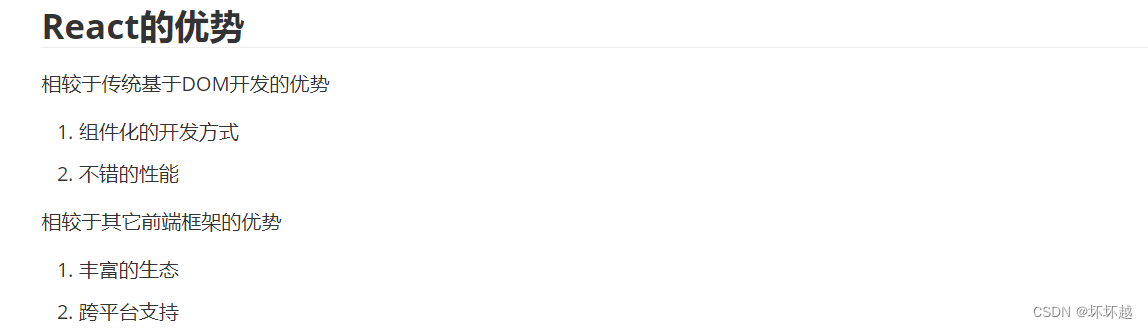
其实以上的优势我觉得vue也具备···
项目开始
npx create-react-app react-basic
用惯了Vue看这个确实有点不习惯
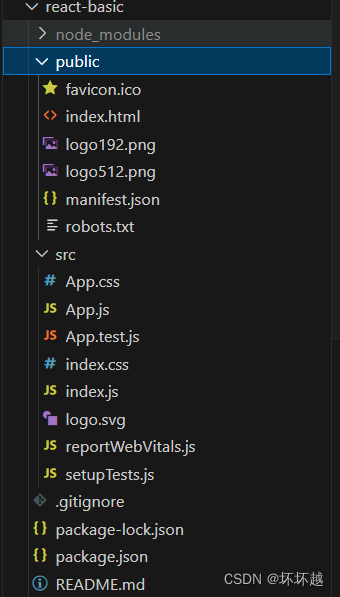
知识点1.什么是JSX
JS和XML(HTML)的缩写,是react中创建UI的方式,指的是在JS中编写HTML
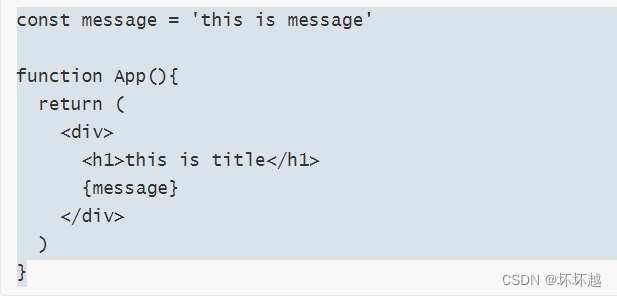
应该就是用JS创建实例吧,并不是标准的JS写法,其实还是每太理解作用
但看到下一个例子的时候就有点恍然大明白了,真的是吧JS和html融合了哈哈
基础实例渲染+条件渲染(相当于vue中的v-for和v-if吧)
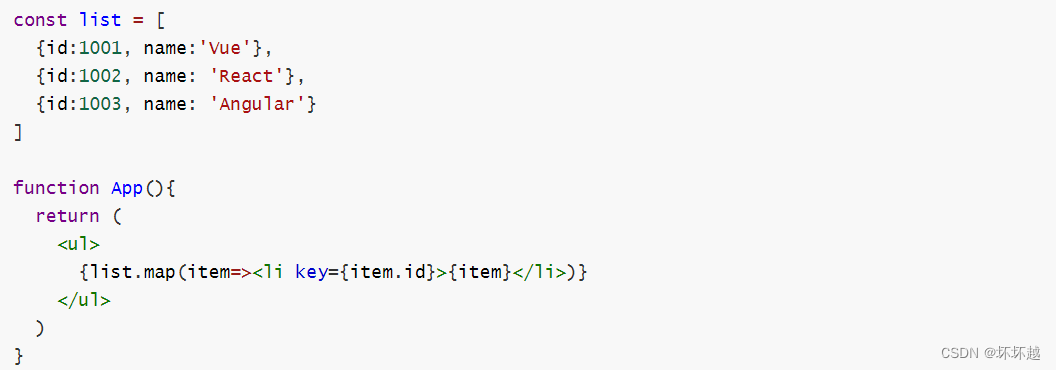
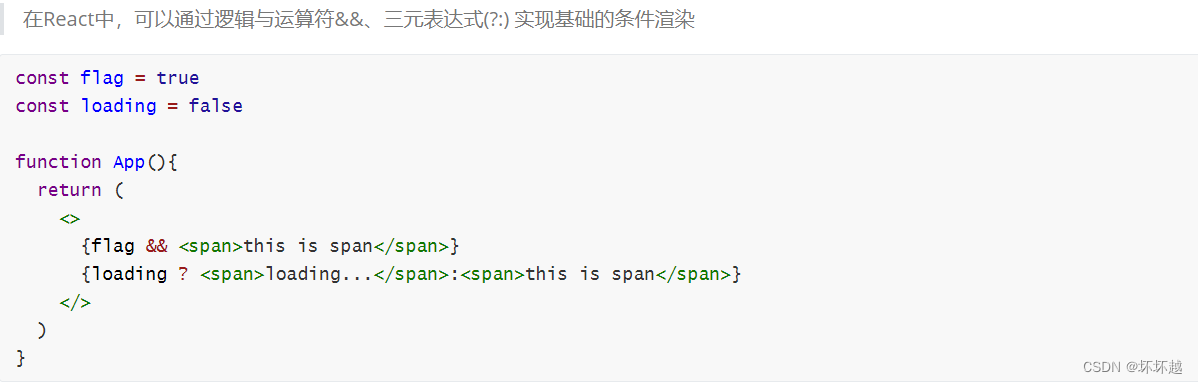
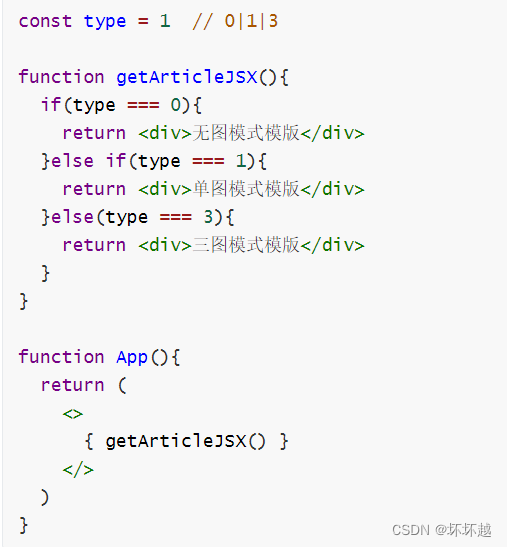

知识点2.react事件绑定
讲了基本用法和如何传递事件对象和参数
function App(){
const clickHandler = ()=>{
console.log('button按钮点击了')
}
return (
<button onClick={clickHandler}>click me</button>
)
}
function App(){
const clickHandler = (e)=>{
console.log('button按钮点击了', e)
}
return (
<button onClick={clickHandler}>click me</button>
)
}
function App(){
const clickHandler = (name)=>{
console.log('button按钮点击了', name)
}
return (
<button onClick={()=>clickHandler('jack')}>click me</button>
)
}
function App(){
const clickHandler = (name,e)=>{
console.log('button按钮点击了', name,e)
}
return (
<button onClick={(e)=>clickHandler('jack',e)}>click me</button>
)
}知识点3.组件使用+小案例
useState,这段代码我看着有点蒙。哈哈,先往下继续看
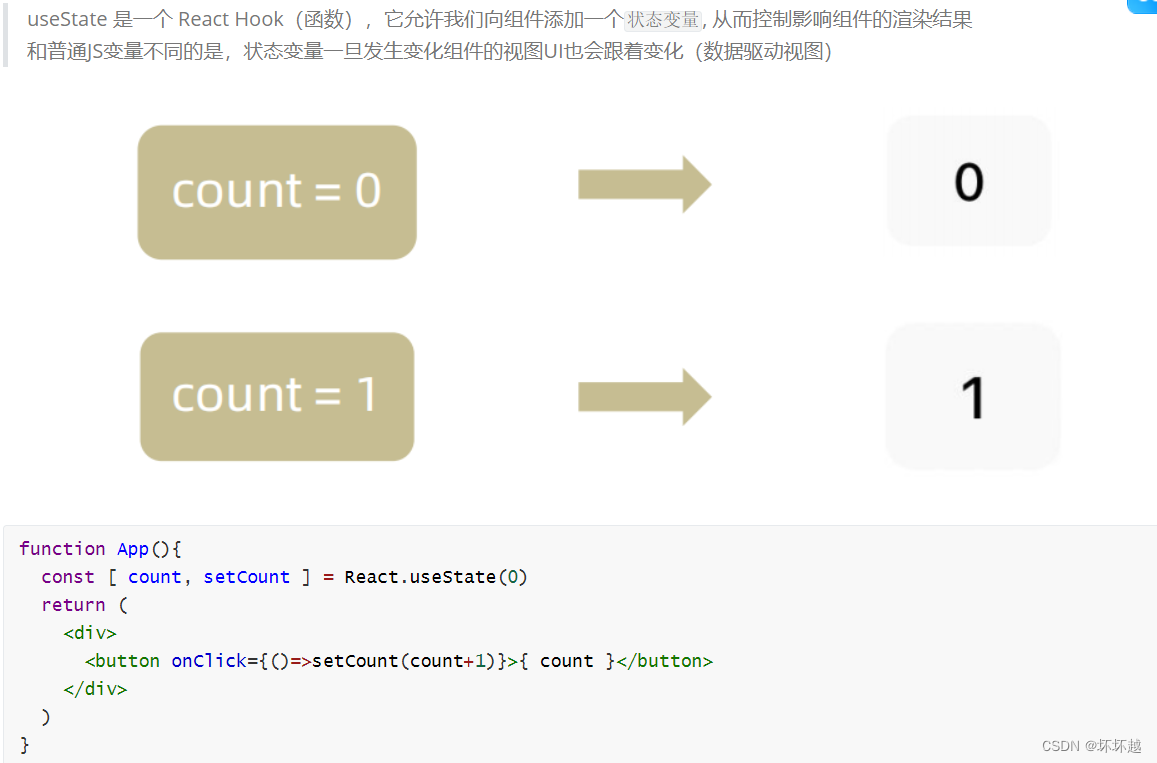
从状态修改规则来看,要替换才能重新渲染,只用count++这种修改而非替换,无法重新渲染
现在明白了,定义时第二个为替换函数,专门用来替换状态变量,即set个全新的对象
下面有个实例,npm run start 启动下项目
不得不说启动的速度相比vue慢了不少、、
只看文档不看视频学还真有点费劲。火速去看了眼,发现是忘记了npm install下载依赖了·····
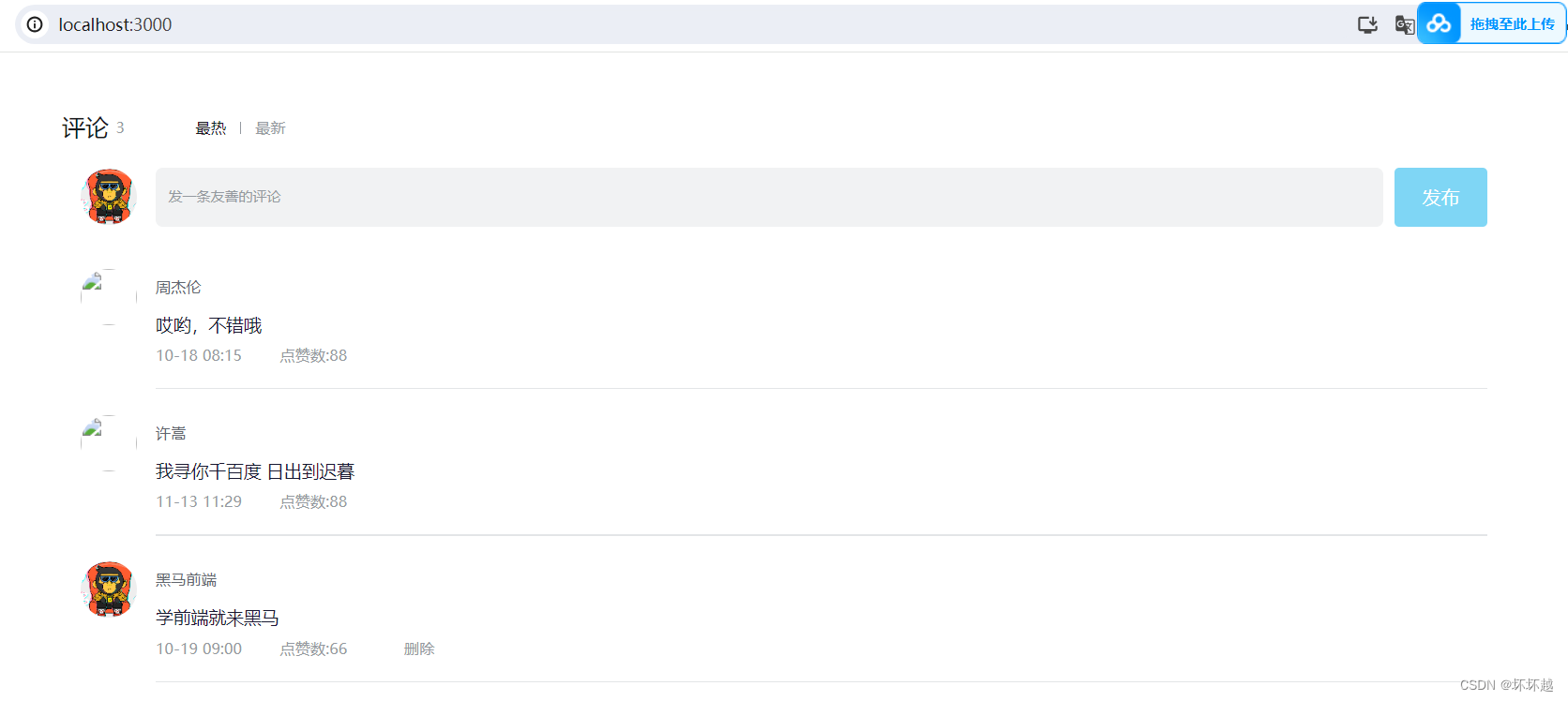
厘一下代码······主要是在app.js完成结构,在app.scss完成样式,json就是模拟数据库使用

import { useState } from 'react'
import './App.scss'
import avatar from './images/bozai.png'
import orderBy from 'lodash/orderBy'
/**
* 评论列表的渲染和操作
*
* 1. 根据状态渲染评论列表
* 2. 删除评论
*/
// 评论列表数据
const defaultList = [
{
// 评论id
rpid: 3,
// 用户信息
user: {
uid: '13258165',
avatar: '',
uname: '周杰伦',
},
// 评论内容
content: '哎哟,不错哦',
// 评论时间
ctime: '10-18 08:15',
like: 88,
},
{
rpid: 2,
user: {
uid: '36080105',
avatar: '',
uname: '许嵩',
},
content: '我寻你千百度 日出到迟暮',
ctime: '11-13 11:29',
like: 88,
},
{
rpid: 1,
user: {
uid: '30009257',
avatar,
uname: '黑马前端',
},
content: '学前端就来黑马',
ctime: '10-19 09:00',
like: 66,
},
]
// 当前登录用户信息
const user = {
// 用户id
uid: '30009257',
// 用户头像
avatar,
// 用户昵称
uname: '黑马前端',
}
/**
* 导航 Tab 的渲染和操作
*
* 1. 渲染导航 Tab 和高亮
* 2. 评论列表排序
* 最热 => 喜欢数量降序
* 最新 => 创建时间降序
*/
// 导航 Tab 数组
const tabs = [
{ type: 'hot', text: '最热' },
{ type: 'time', text: '最新' },
]
const App = () => {
// 导航 Tab 高亮的状态
const [activeTab, setActiveTab] = useState('hot')
const [list, setList] = useState(defaultList)
// 删除评论
const onDelete = rpid => {
// 如果要删除数组中的元素,需要调用 filter 方法,并且一定要调用 setList 才能更新状态
setList(list.filter(item => item.rpid !== rpid))
}
// tab 高亮切换
const onToggle = type => {
setActiveTab(type)
let newList
if (type === 'time') {
// 按照时间降序排序
// orderBy(对谁进行排序, 按照谁来排, 顺序)
newList = orderBy(list, 'ctime', 'desc')
} else {
// 按照喜欢数量降序排序
newList = orderBy(list, 'like', 'desc')
}
setList(newList)
}
return (
<div className="app">
{/* 导航 Tab */}
<div className="reply-navigation">
<ul className="nav-bar">
<li className="nav-title">
<span className="nav-title-text">评论</span>
{/* 评论数量 */}
<span className="total-reply">{list.length}</span>
</li>
<li className="nav-sort">
{/* 高亮类名: active */}
{tabs.map(item => {
return (
<div
key={item.type}
className={
item.type === activeTab ? 'nav-item active' : 'nav-item'
}
onClick={() => onToggle(item.type)}
>
{item.text}
</div>
)
})}
</li>
</ul>
</div>
<div className="reply-wrap">
{/* 发表评论 */}
<div className="box-normal">
{/* 当前用户头像 */}
<div className="reply-box-avatar">
<div className="bili-avatar">
<img className="bili-avatar-img" src={avatar} alt="用户头像" />
</div>
</div>
<div className="reply-box-wrap">
{/* 评论框 */}
<textarea
className="reply-box-textarea"
placeholder="发一条友善的评论"
/>
{/* 发布按钮 */}
<div className="reply-box-send">
<div className="send-text">发布</div>
</div>
</div>
</div>
{/* 评论列表 */}
<div className="reply-list">
{/* 评论项 */}
{list.map(item => {
return (
<div key={item.rpid} className="reply-item">
{/* 头像 */}
<div className="root-reply-avatar">
<div className="bili-avatar">
<img
className="bili-avatar-img"
src={item.user.avatar}
alt=""
/>
</div>
</div>
<div className="content-wrap">
{/* 用户名 */}
<div className="user-info">
<div className="user-name">{item.user.uname}</div>
</div>
{/* 评论内容 */}
<div className="root-reply">
<span className="reply-content">{item.content}</span>
<div className="reply-info">
{/* 评论时间 */}
<span className="reply-time">{item.ctime}</span>
{/* 评论数量 */}
<span className="reply-time">点赞数:{item.like}</span>
{user.uid === item.user.uid && (
<span
className="delete-btn"
onClick={() => onDelete(item.rpid)}
>
删除
</span>
)}
</div>
</div>
</div>
</div>
)
})}
</div>
</div>
</div>
)
}
export default App知识点4.数据绑定
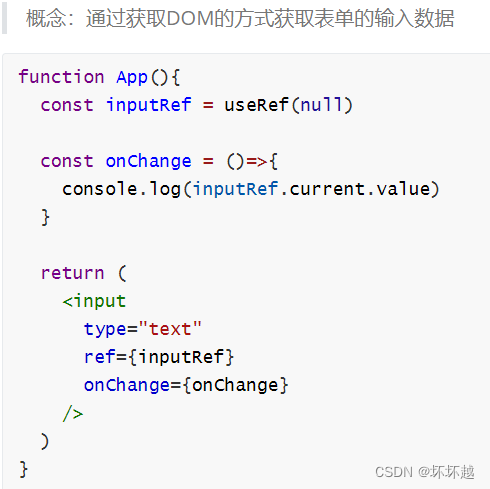
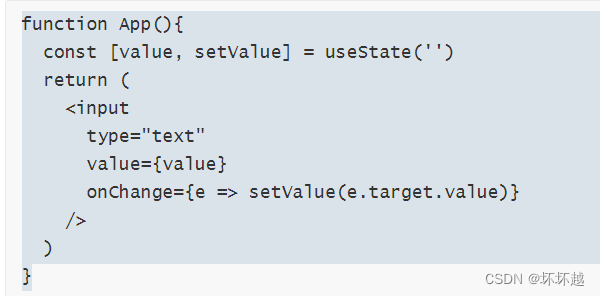
可以通过绑定Dom或者绑定值来实现实时渲染
知识点5.组件通信
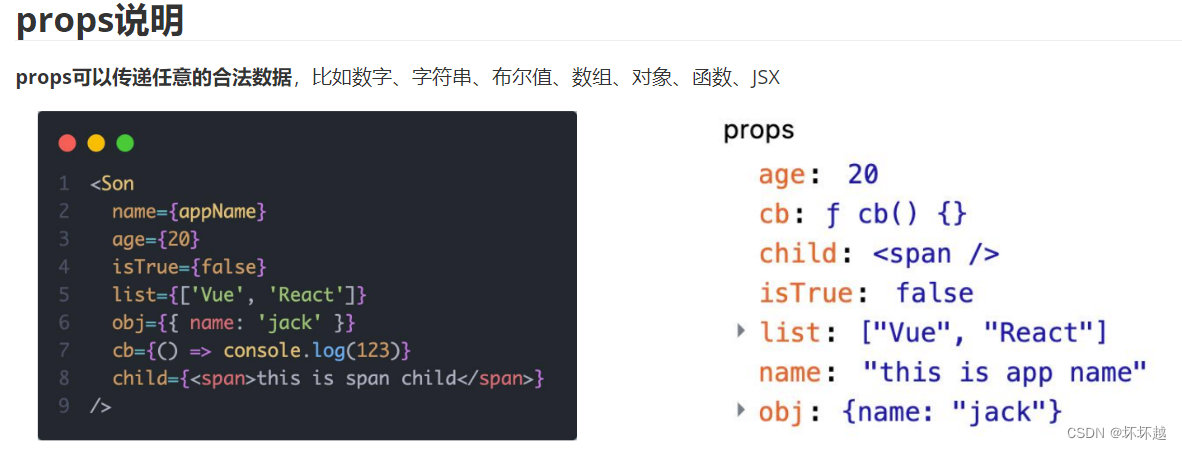
父传子
function Son(props){
return <div>{ props.name }</div>
}
function App(){
const name = 'this is app name'
return (
<div>
<Son name={name}/>
</div>
)
}子传父
function Son({ onGetMsg }){
const sonMsg = 'this is son msg'
return (
<div>
{/* 在子组件中执行父组件传递过来的函数 */}
<button onClick={()=>onGetMsg(sonMsg)}>send</button>
</div>
)
}
function App(){
const getMsg = (msg)=>console.log(msg)
return (
<div>
{/* 传递父组件中的函数到子组件 */}
<Son onGetMsg={ getMsg }/>
</div>
)
}兄弟组件:通过共同的父组件进行传递
// 1. 通过子传父 A -> App
// 2. 通过父传子 App -> B
import { useState } from "react"
function A ({ onGetAName }) {
// Son组件中的数据
const name = 'this is A name'
return (
<div>
this is A compnent,
<button onClick={() => onGetAName(name)}>send</button>
</div>
)
}
function B ({ name }) {
return (
<div>
this is B compnent,
{name}
</div>
)
}
function App () {
const [name, setName] = useState('')
const getAName = (name) => {
setName(name)
}
return (
<div>
this is App
<A onGetAName={getAName} />
<B name={name} />
</div>
)
}
export default App跨层传递
使用的createContext方法创建了一个上下文对象Ctx
顶层组件App通过Ctx.Provider组件提供数据
底层组件B用useContext钩子获取数据
// App -> A -> B
import { createContext, useContext } from "react"
// 1. createContext方法创建一个上下文对象
const MsgContext = createContext()
function A () {
return (
<div>
this is A component
<B />
</div>
)
}
function B () {
// 3. 在底层组件 通过useContext钩子函数使用数据
const msg = useContext(MsgContext)
return (
<div>
this is B compnent,{msg}
</div>
)
}
function App () {
const msg = 'this is app msg'
return (
<div>
{/* 2. 在顶层组件 通过Provider组件提供数据 */}
<MsgContext.Provider value={msg}>
this is App
<A />
</MsgContext.Provider>
</div>
)
}
export default App知识点6.副作用管理器 useEffect
用于Ajax请求 更改Dom操作等
在组件渲染完成后会从服务端获取数据并显示到页面
useEffect(()=>{},[])
import { useEffect, useState } from "react"
function Son () {
// 1. 渲染时开启一个定时器
useEffect(() => {
const timer = setInterval(() => {
console.log('定时器执行中...')
}, 1000)
return () => {
// 清除副作用(组件卸载时)
clearInterval(timer)
}
}, [])
return <div>this is son</div>
}
function App () {
// 通过条件渲染模拟组件卸载
const [show, setShow] = useState(true)
return (
<div>
{show && <Son />}
<button onClick={() => setShow(false)}>卸载Son组件</button>
</div>
)
}
export default App知识点7.自定义hook实现
自定义hook之前在学爬虫的时候了解过一些,就是自定义函数
// 封装自定义Hook
// 问题: 布尔切换的逻辑 当前组件耦合在一起的 不方便复用
// 解决思路: 自定义hook
import { useState } from "react"
function useToggle () {
// 可复用的逻辑代码
const [value, setValue] = useState(true)
const toggle = () => setValue(!value)
// 哪些状态和回调函数需要在其他组件中使用 return
return {
value,
toggle
}
}
// 封装自定义hook通用思路
// 1. 声明一个以use打头的函数
// 2. 在函数体内封装可复用的逻辑(只要是可复用的逻辑)
// 3. 把组件中用到的状态或者回调return出去(以对象或者数组)
// 4. 在哪个组件中要用到这个逻辑,就执行这个函数,解构出来状态和回调进行使用
function App () {
const { value, toggle } = useToggle()
return (
<div>
{value && <div>this is div</div>}
<button onClick={toggle}>toggle</button>
</div>
)
}
export default App规则:只能在组件或者其他自定义hook中实现,不能嵌套在if for 中
知识点8.redux
集中状态管理工具,应该和Vuex和pinia一个东西咯
npm i @reduxjs/toolkit react-redux
<button id="decrement">-</button>
<span id="count">0</span>
<button id="increment">+</button>
<script src="https://unpkg.com/redux@latest/dist/redux.min.js"></script>
<script>
// 定义reducer函数
// 内部主要的工作是根据不同的action 返回不同的state
function counterReducer (state = { count: 0 }, action) {
switch (action.type) {
case 'INCREMENT':
return { count: state.count + 1 }
case 'DECREMENT':
return { count: state.count - 1 }
default:
return state
}
}
// 使用reducer函数生成store实例
const store = Redux.createStore(counterReducer)
// 订阅数据变化
store.subscribe(() => {
console.log(store.getState())
document.getElementById('count').innerText = store.getState().count
})
// 增
const inBtn = document.getElementById('increment')
inBtn.addEventListener('click', () => {
store.dispatch({
type: 'INCREMENT'
})
})
// 减
const dBtn = document.getElementById('decrement')
dBtn.addEventListener('click', () => {
store.dispatch({
type: 'DECREMENT'
})
})
</script>import { createSlice } from '@reduxjs/toolkit'
const counterStore = createSlice({
// 模块名称独一无二
name: 'counter',
// 初始数据
initialState: {
count: 1
},
// 修改数据的同步方法
reducers: {
increment (state) {
state.count++
},
decrement(state){
state.count--
}
}
})
// 结构出actionCreater
const { increment,decrement } = counter.actions
// 获取reducer函数
const counterReducer = counterStore.reducer
// 导出
export { increment, decrement }
export default counterReducerimport { configureStore } from '@reduxjs/toolkit'
import counterReducer from './modules/counterStore'
export default configureStore({
reducer: {
// 注册子模块
counter: counterReducer
}
})为react注入store
import React from 'react'
import ReactDOM from 'react-dom/client'
import App from './App'
// 导入store
import store from './store'
// 导入store提供组件Provider
import { Provider } from 'react-redux'
ReactDOM.createRoot(document.getElementById('root')).render(
// 提供store数据
<Provider store={store}>
<App />
</Provider>
)react组件使用store

修改store数据
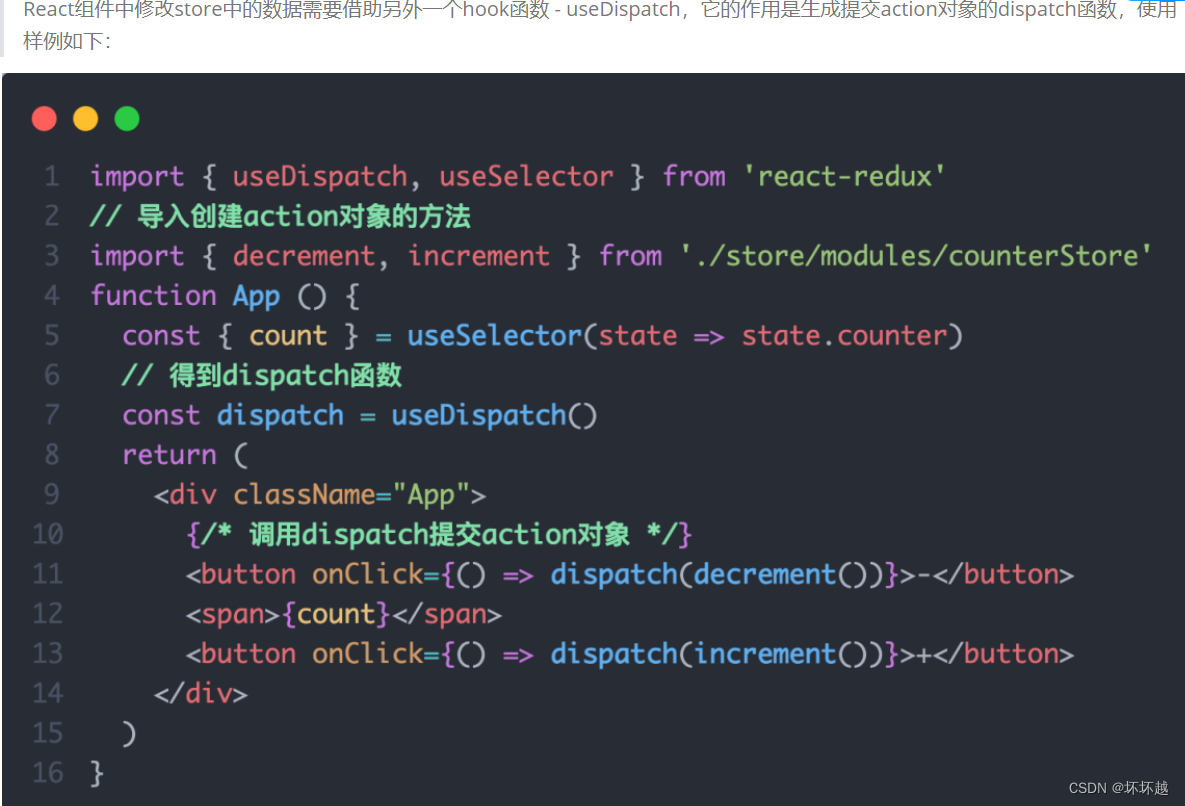





















 289
289

 被折叠的 条评论
为什么被折叠?
被折叠的 条评论
为什么被折叠?








